Versiohistorian poistaminen Google-dokumenteista
Google Google Docs Sankari / / April 02, 2023

Viimeksi päivitetty

Kun muokkaat Google Docs -asiakirjaa, voit tarkistaa muutokset versiohistoriasta. Jos et halua tämän historian tallentuvan, opi tämän oppaan avulla poistamaan versiohistoria Google-dokumenteista.
Kun työskentelet asiakirjan parissa, se voi käydä läpi useita muutoksia ja tarkistuksia. Google-dokumenttien avulla voit tarkastella asiakirjasi aiempia versioita versiohistoriassa. Näet jokaisen tekemäsi muokkauksen ja sen, milloin teit sen.
Jos kuitenkin jaat asiakirjan muiden kanssa, et ehkä halua heidän näkevän tuota kiusallista ensimmäistä luonnosta. Ainoa tapa varmistaa tämä on poistaa asiakirjastasi kokonaan versiohistoria, vaikka tämä onkin vaikeampaa kuin odotat.
Näin voit poistaa versiohistorian Google-dokumenteista.
Versiohistorian katsominen Google Docsissa
Ennen kuin poistat jonkin asiakirjasi versiohistorian, sinun kannattaa katsoa sitä. Kun olet poistanut sen (seuraavan osion ohjeiden avulla), et voi palauttaa sitä uudelleen.
Versiohistoria sisältää luettelon dokumenttiin tehdyistä muokkauksista. Napsauttamalla tiettyä muokkausta näet, mitä muutoksia asiakirjaan tehtiin tuolloin. Tämä sisältää kaikki poistetut tai uudet tekstit tai kuvat.
Versiohistorian tarkasteleminen Google Docsissa:
- Avaa asiakirja, jonka versiohistoriaa haluat tarkastella.
- Klikkaus Tiedosto.
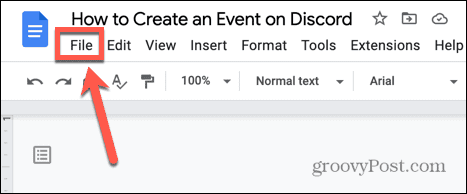
- Vie hiiri päälle Versiohistoria ja valitse Katso versiohistoria.
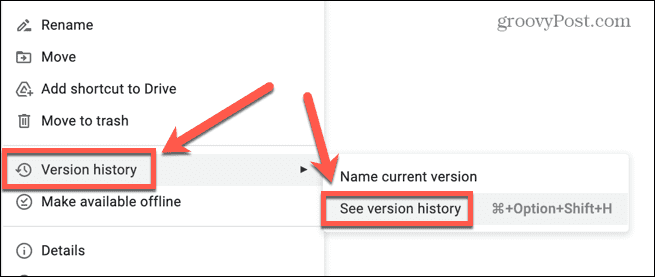
- Vaihtoehtoisesti voit käyttää pikanäppäintä Ctrl+Atl+Vaihto+H Windowsissa tai Cmd+Optio+Vaihto+H Macissa.
- Napsauta oikeanpuoleisessa valikossa aikaa nähdäksesi siinä vaiheessa tehdyt muutokset.
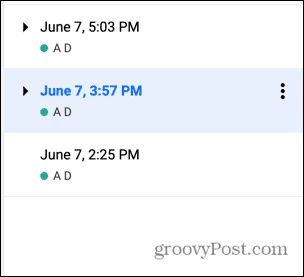
- Jokaisessa versiossa uusi teksti näkyy vihreänä ja poistettu teksti näkyy vihreänä yliviivattuna.
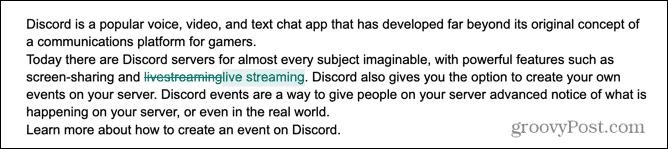
Dokumentin version nimeäminen Google-dokumenteissa
Kun työskentelet asiakirjan parissa, se voi muuttua merkittävästi ajan myötä. Lukuisten versioiden selaaminen löytääksesi tarkalleen edellisen haluamasi version voi viedä paljon aikaa.
Siksi se on mahdollista nimeä asiakirjasi nykyinen versio jotta löydät nimetyn version uudelleen nopeasti ja helposti.
Dokumentin version nimeäminen Google-dokumenteissa:
- Avaa tiedosto, josta haluat tallentaa version.
- Klikkaus Tiedosto.
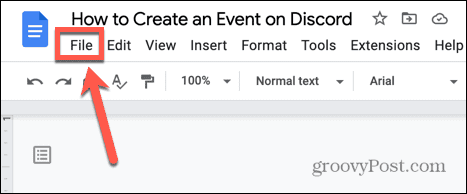
- Vie hiiri päälle Versiohistoria ja valitse Nimi Nykyinen versio.
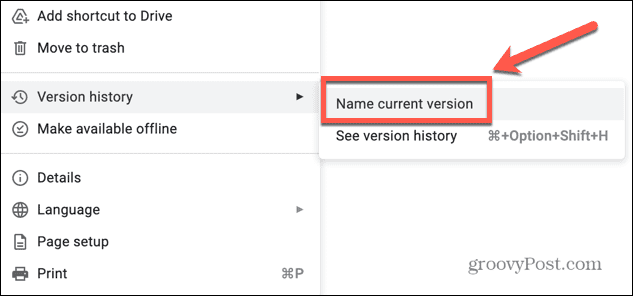
- Anna versiollesi nimi, jonka avulla se on helppo tunnistaa ja napsauta Tallentaa.
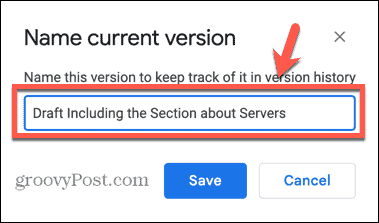
- Näet nyt tämän nimetyn version luettelossa, kun tarkastelet versiohistoriaa.
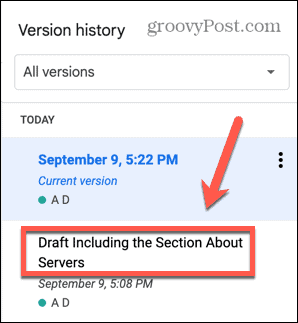
Versiohistorian poistaminen Google-dokumenteista luomalla kopio
Jos jaat asiakirjan muiden ihmisten kanssa, et ehkä halua heidän näkevän kaikkia eri versioita, joita olet työstänyt. Valitettavasti ei ole yksinkertaista tapaa poistaa versiohistoriaa asiakirjasta.
Ainoa asia, jonka voit tehdä, on Luo asiakirjasta kopio ja poista alkuperäinen. Uusi kopio ei sisällä versiohistoriaa.
Versiohistorian poistaminen Google Docsista:
- Avaa tiedosto, jonka versiohistorian haluat poistaa.
- Klikkaus Tiedosto.
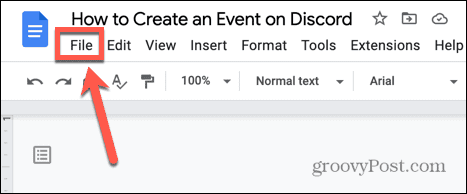
- Valitse Tee kopio.
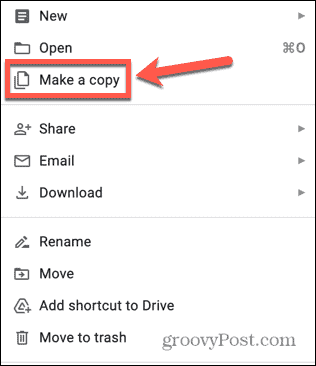
- Säilytä ehdotettu tiedostonimi ja napsauta Tee kopio.
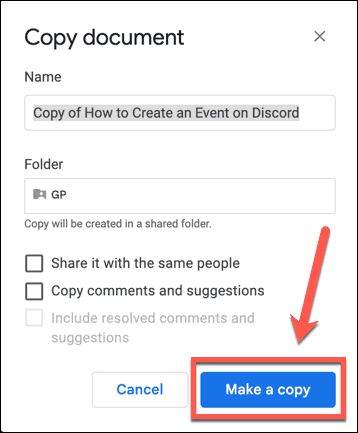
- Uudella kopiolla ei nyt ole versiohistoriaa sen luomishetken jälkeen.
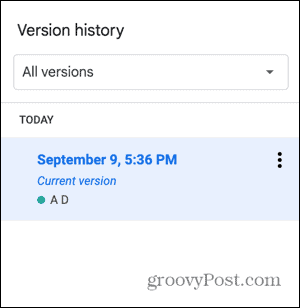
- Voit nyt poistaa alkuperäisen ja nimetä kopion uudelleen alkuperäisen tiedoston nimellä.
Lisätietoja Google-dokumenteista
Kun opettelet poistamaan versiohistorian Google-dokumenteista, voit varmistaa, että muut ihmiset eivät pääse käsiksi aikaisempiin asiakirjoisi luonnoksiin, kun jaat ne. On kuitenkin monia muita tapoja, joilla voit hallita Google-dokumenttejasi paremmin.
Esimerkiksi se on mahdollista olla anonyymi Google Docsissa tehdä muutoksia salaa. Voit myös oppia kuinka Tarkista plagiointi Google-dokumenteista sisältö – hyödyllinen, jos olet akateeminen. Ja jos olet Wi-Fi-alueen ulkopuolella, voit myös oppia kuinka käyttää Google-dokumentteja offline-tilassa.
Kuinka löytää Windows 11 -tuoteavain
Jos sinun on siirrettävä Windows 11 -tuoteavain tai vain tehtävä käyttöjärjestelmän puhdas asennus,...
Kuinka tyhjentää Google Chromen välimuisti, evästeet ja selaushistoria
Chrome tallentaa selaushistoriasi, välimuistisi ja evästeet erinomaisesti selaimesi suorituskyvyn optimoimiseksi verkossa. Hänen tapansa...
Myymälähintojen vastaavuus: Kuinka saada verkkohinnat kaupassa tehdessäsi ostoksia
Myymälästä ostaminen ei tarkoita, että sinun pitäisi maksaa korkeampia hintoja. Hintavastaavuustakuiden ansiosta saat verkkoalennuksia tehdessäsi ostoksia...


